ホームページ >コンピューターのチュートリアル >コンピュータ知識 >win7で仮想メモリを別のドライブ文字に変更する
win7で仮想メモリを別のドライブ文字に変更する
- WBOYWBOYWBOYWBOYWBOYWBOYWBOYWBOYWBOYWBOYWBOYWBOYWB転載
- 2024-02-11 16:15:171027ブラウズ
php editor Banana が Win7 システム関連のテクニック、仮想メモリを別のドライブ文字に変更する方法を紹介します。 Win7 システムでは、仮想メモリはシステム メモリを拡張するために使用されるメカニズムであり、システムの動作効率を向上させることができます。デフォルトでは、仮想メモリはシステム ディスク (通常は C ドライブ) に保存されますが、システム ディスク容量が不十分な場合、またはより高いパフォーマンスが必要な場合は、仮想メモリを別のドライブ文字に変更できます。この記事では操作方法や注意点を詳しく紹介します。
新しいコンピュータは設定を調整する必要があります。古いコンピュータと比較した結果、それが見つかりました。
#「スケールとレイアウト」を 100% に設定します。
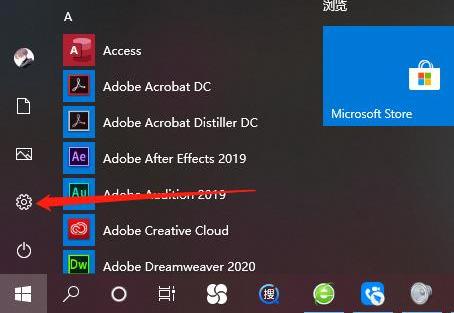 [スタート] メニューから [設定] をクリックします。次に、[システム] をクリックします。
[スタート] メニューから [設定] をクリックします。次に、[システム] をクリックします。
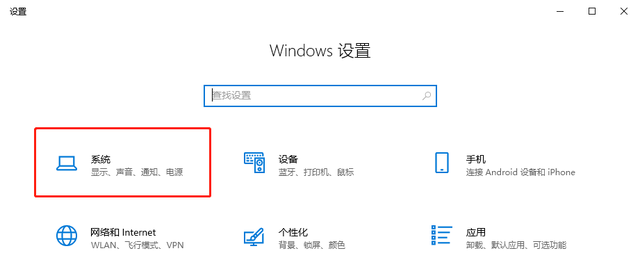 システム設定「拡大縮小とレイアウト」で、「テキスト、アプリケーション項目のサイズ」を100%に変更します
システム設定「拡大縮小とレイアウト」で、「テキスト、アプリケーション項目のサイズ」を100%に変更します
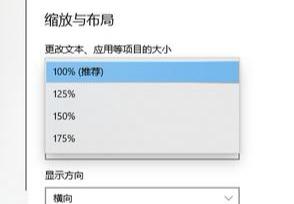 拡大縮小とレイアウトシステムの後で新しいパソコンにインストールした場合、デフォルトの表示率が「125%」または「150%」になっている場合があり、Webページを開いたときに表示がぼやけてしまう場合があります。そのため、Web ページをより鮮明に表示するには、表示率を 100% に調整することをお勧めします。
拡大縮小とレイアウトシステムの後で新しいパソコンにインストールした場合、デフォルトの表示率が「125%」または「150%」になっている場合があり、Webページを開いたときに表示がぼやけてしまう場合があります。そのため、Web ページをより鮮明に表示するには、表示率を 100% に調整することをお勧めします。
「ユーザー アカウント制御設定」を変更します
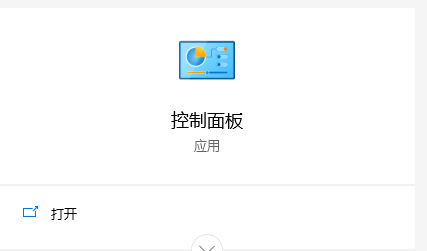 コントロール パネル「」を開きますユーザー アカウント」
コントロール パネル「」を開きますユーザー アカウント」
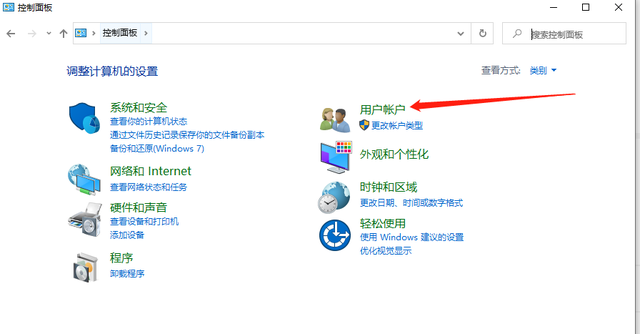 コントロール パネル インターフェイス[ユーザー アカウント]をクリックします
コントロール パネル インターフェイス[ユーザー アカウント]をクリックします
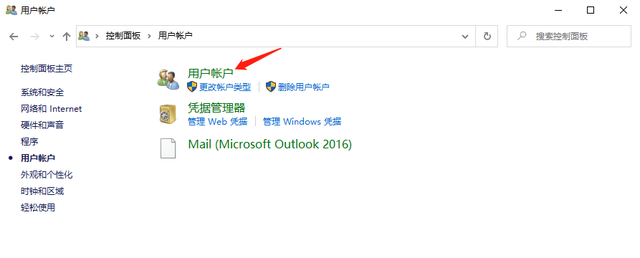 ユーザー アカウント インターフェイス[ユーザー アカウント制御の変更]を開きます[設定]
ユーザー アカウント インターフェイス[ユーザー アカウント制御の変更]を開きます[設定]
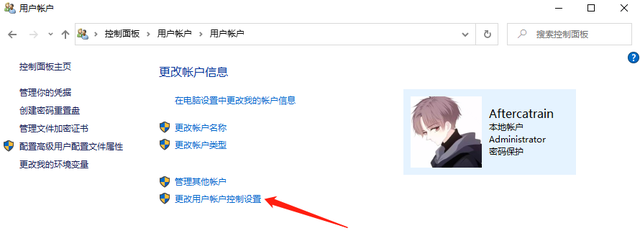 ユーザー アカウント設定 スライダーを [通知しない] の一番下まで引き上げ、最後に [OK] をクリックします。
ユーザー アカウント設定 スライダーを [通知しない] の一番下まで引き上げ、最後に [OK] をクリックします。
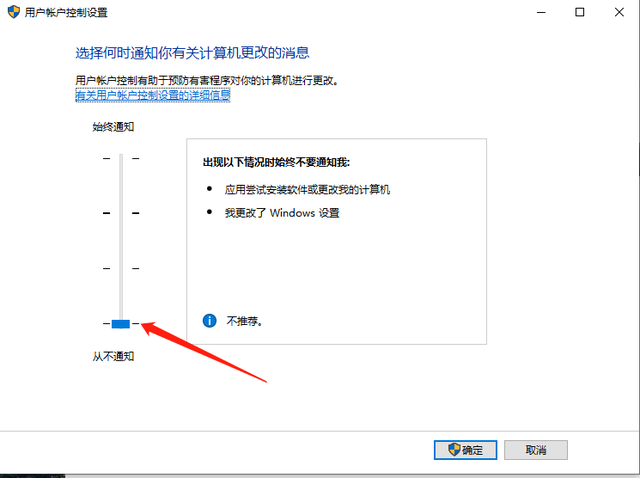 ユーザー アカウント制御設定インターフェイスこれを設定しないと、アプリケーションを開くたびに次のプロンプトが表示され、非常に面倒です。
ユーザー アカウント制御設定インターフェイスこれを設定しないと、アプリケーションを開くたびに次のプロンプトが表示され、非常に面倒です。
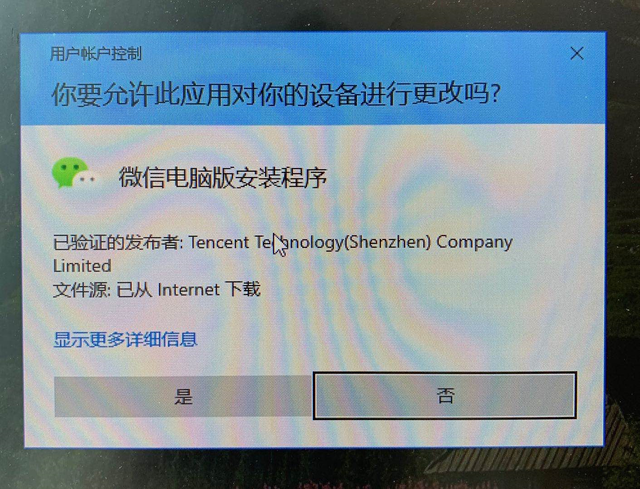 アプリケーションを開くとき
アプリケーションを開くとき
システムのファイアウォールをオフにします
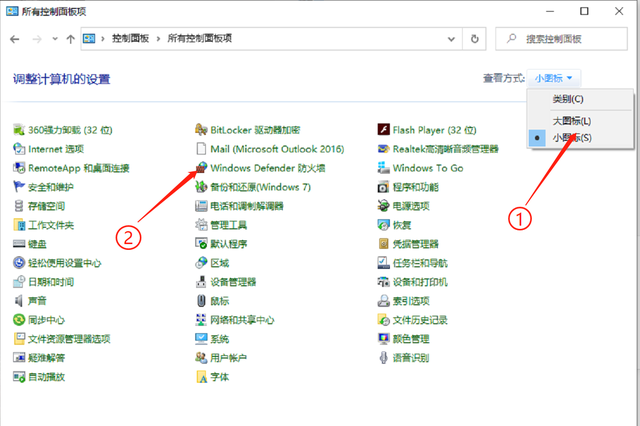 コントロール パネル インターフェイス「Windows Defender ファイアウォールをオンまたはオフにする」をクリックします。
コントロール パネル インターフェイス「Windows Defender ファイアウォールをオンまたはオフにする」をクリックします。
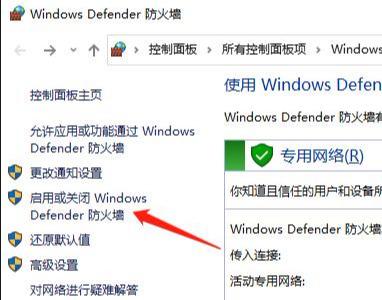 Windows Defender ファイアウォールすべてのファイアウォールをオフにして、[OK] をクリックします#ファイアウォール設定
Windows Defender ファイアウォールすべてのファイアウォールをオフにして、[OK] をクリックします#ファイアウォール設定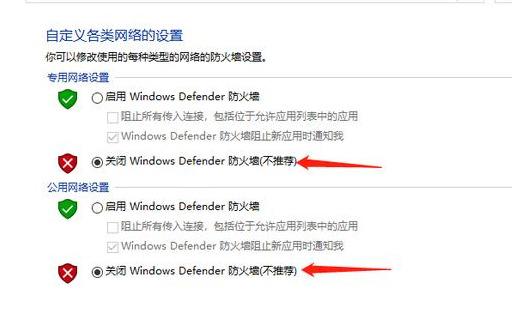
オフにしないと、使用中に傍受されることがよくあります。
「電源オプション」を「高パフォーマンス」に設定します。
「コントロール パネル」インターフェイスに戻り、「電源オプション」をクリックします。
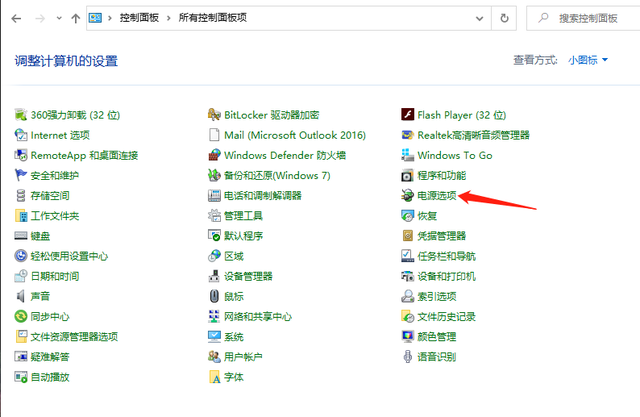
[電源プラン] で [高パフォーマンス] を選択すると、コンピュータのパフォーマンスを効果的に向上させることができます。システムのインストール後のデフォルトは、通常、[バランス (推奨)] です。
電源計画最後に[OK]をクリックします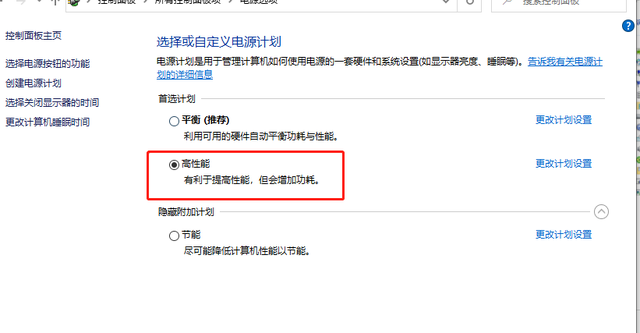
「システム内の一部の一般的ではないサービス」をオフにします
デスクトップで「このコンピュータ」を右クリックします」をクリックし、「管理」を選択して、「コンピューター管理」インターフェースを開きます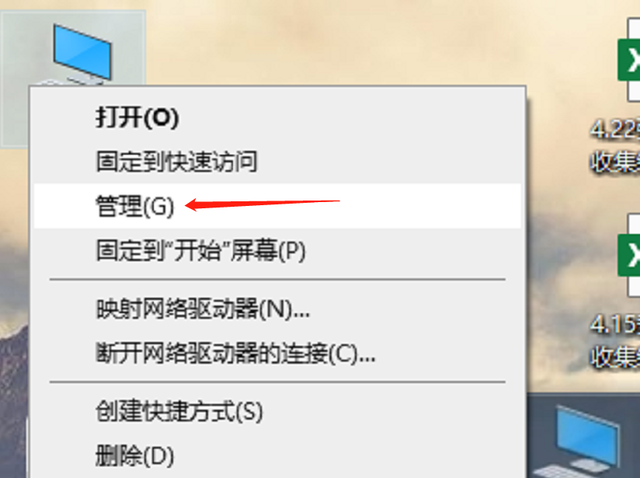 コンピュータ管理 「Windows アップデート」を見つけ、ダブルクリックして開きます
コンピュータ管理 「Windows アップデート」を見つけ、ダブルクリックして開きます 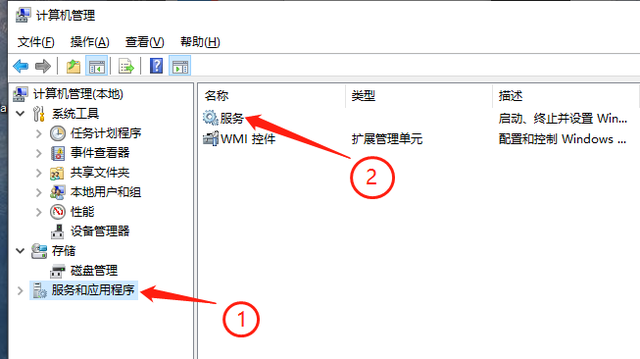 サービス インターフェイス「スタートアップの種類」を変更します」を「無効」に変更し、「OK」をクリックして保存します。
サービス インターフェイス「スタートアップの種類」を変更します」を「無効」に変更し、「OK」をクリックして保存します。  プロパティ設定
プロパティ設定
「Windows updata」に加えて、「Windows Search」と「IP Helper」も上記のように「無効」に設定されています

Windows Search
 # #IPヘルパー「IP ヘルパー」はあまり役に立ちません。また、リソースを消費し、いくつかの小さな問題が発生する傾向があります。
# #IPヘルパー「IP ヘルパー」はあまり役に立ちません。また、リソースを消費し、いくつかの小さな問題が発生する傾向があります。
「仮想メモリ」が占有するドライブ文字を変更する
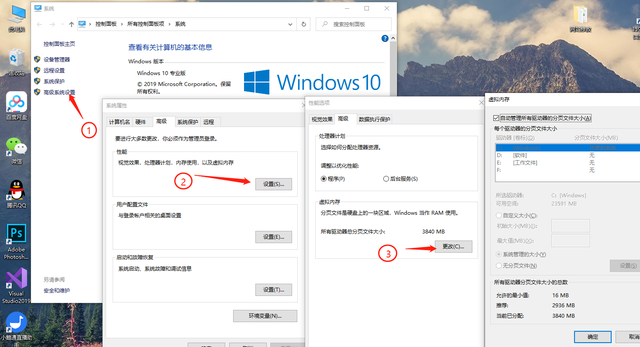 最初のチェックボックスをオフにして、ドライブとして C ドライブ以外を選択し、カスタム サイズを「初期」に設定します。サイズ」を「2048」(2G)、「最大値」を「20480」(20G)に設定し、「OK」をクリックします。
最初のチェックボックスをオフにして、ドライブとして C ドライブ以外を選択し、カスタム サイズを「初期」に設定します。サイズ」を「2048」(2G)、「最大値」を「20480」(20G)に設定し、「OK」をクリックします。
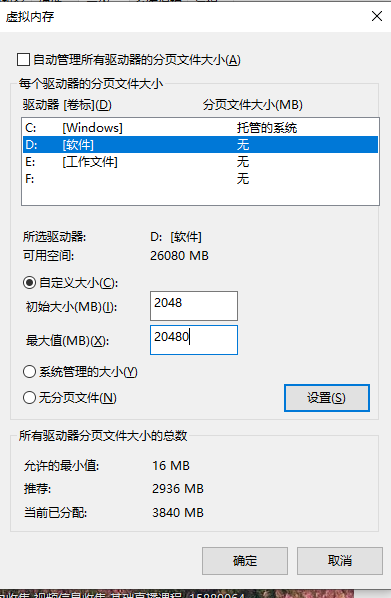 仮想メモリ設定ページこれらのいくつかの設定手順を完了すると、新しいコンピュータは古いコンピュータと同じくらい使いやすくなります。ぜひ試してみてください。 パソコンを買って知識を学んでください、フォローお願いします!
仮想メモリ設定ページこれらのいくつかの設定手順を完了すると、新しいコンピュータは古いコンピュータと同じくらい使いやすくなります。ぜひ試してみてください。 パソコンを買って知識を学んでください、フォローお願いします! 以上がwin7で仮想メモリを別のドライブ文字に変更するの詳細内容です。詳細については、PHP 中国語 Web サイトの他の関連記事を参照してください。

